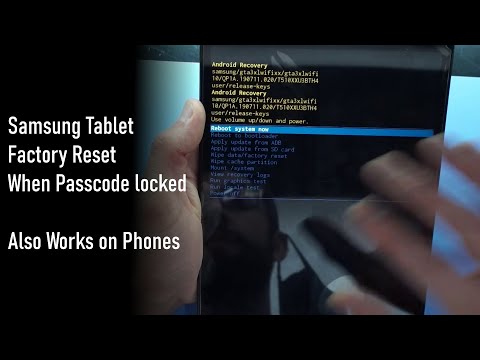
Isi
Mengetahui cara hard reset pada Galaxy Tab A 10.1, prosedur yang juga dikenal sebagai reset pabrik atau reset master, bisa menjadi cara yang efektif untuk menyelesaikan masalah perangkat lunak. Dalam panduan singkat ini, kami akan menunjukkan kepada Anda tiga cara untuk mengembalikan ke setelan pabrik di tablet Anda. Masing-masing metode ini dapat digunakan bergantung pada situasi Anda saat ini.
Sebelum melanjutkan, kami ingin mengingatkan Anda bahwa jika Anda mencari solusi untuk masalah #Android Anda sendiri, Anda dapat menghubungi kami dengan menggunakan tautan yang disediakan di bagian bawah halaman ini. Saat menjelaskan masalah Anda, harap berikan penjelasan sedetail mungkin agar kami dapat dengan mudah menunjukkan solusi yang relevan. Jika Anda bisa, mohon sertakan pesan kesalahan persis yang Anda dapatkan untuk memberi kami gambaran dari mana harus memulai. Jika Anda telah mencoba beberapa langkah pemecahan masalah sebelum mengirim email kepada kami, pastikan untuk menyebutkannya sehingga kami dapat melewatkannya dalam jawaban kami.
Cara hard reset pada Galaxy Tab A 10.1 | langkah mudah untuk mengatur ulang pabrik atau mengatur ulang master
Di bawah ini adalah langkah-langkah spesifik untuk melakukan hard reset pada Galaxy Tab A 10.1 Anda.
Metode 1: Cara mengatur ulang keras pada Samsung Galaxy Tab A 10.1 melalui Menu Pengaturan
Ini adalah cara termudah untuk menghapus Galaxy Tab A 10.1 Anda. yang harus Anda lakukan adalah masuk ke menu Pengaturan dan ikuti langkah-langkah di bawah ini. Kami merekomendasikan metode ini jika Anda tidak mengalami masalah dalam Pengaturan.
- Buat cadangan data pribadi Anda dan hapus akun Google Anda.
- Buka aplikasi Pengaturan.
- Gulir ke dan ketuk Manajemen umum.
- Ketuk Reset.
- Pilih Reset data pabrik dari opsi yang diberikan.
- Baca informasinya lalu ketuk Atur Ulang untuk melanjutkan.
- Ketuk Hapus Semua untuk mengonfirmasi tindakan.
Metode 2: Cara mengatur ulang keras pada Samsung Galaxy Tab A 10.1 menggunakan tombol perangkat keras
Jika kasus Anda adalah ponsel tidak bisa boot, atau boot tetapi menu Pengaturan tidak dapat diakses, metode ini dapat membantu. Pertama, Anda perlu mem-boot perangkat ke Mode Pemulihan. Setelah Anda berhasil mengakses Pemulihan, saat itulah Anda memulai prosedur master reset yang tepat. Mungkin Anda perlu mencoba beberapa kali sebelum Anda dapat mengakses Pemulihan, jadi bersabarlah dan coba lagi.
- Jika memungkinkan, buat cadangan data pribadi Anda sebelumnya. Jika masalah Anda menghalangi Anda untuk melakukannya, lewati saja langkah ini.
- Selain itu, Anda ingin memastikan bahwa Anda menghapus akun Google Anda. Jika masalah Anda menghalangi Anda untuk melakukannya, lewati saja langkah ini.
- Matikan perangkat. Ini penting. Jika Anda tidak bisa mematikannya, Anda tidak akan pernah bisa boot ke Recovery Mode. Jika Anda tidak dapat mematikan perangkat secara teratur melalui tombol Daya, tunggu hingga baterai ponsel terkuras. Kemudian, isi daya telepon selama 30 menit sebelum boot ke Mode Pemulihan.
- Tekan dan tahan tombol Keraskan Volume dan tombol Daya secara bersamaan selama 5 detik.
- Lepaskan tombol Daya dan Volume Naik.
- Menu layar Pemulihan sekarang akan muncul.
- Gunakan tombol Kecilkan Volume sampai Anda menyorot 'Hapus data / reset pabrik.’
- Tekan tombol Daya untuk memilih 'Wipe data / factory reset.'
- Gunakan Volume Turun untuk menyorot Iya.
- Tekan tombol Daya untuk mengonfirmasi pengaturan ulang pabrik.
Metode 3: Cara mengatur ulang keras pada Samsung Galaxy Tab A 10.1 menggunakan Find My Mobile
Find My Mobile adalah layanan milik Samsung yang memungkinkan pemilik perangkat Samsung melacak unitnya dari jarak jauh, membuka kunci layar, mencadangkan data, memblokir akses ke Samsung Pay, atau menghapus semua data (reset pabrik). Langkah-langkah dalam menghapus perangkat menggunakan Find My Mobile sangat mudah. Hal penting yang harus dilakukan pertama kali adalah memastikan bahwa Anda menyiapkannya. Anda tidak akan dapat menggunakan layanan Temukan Seluler Saya jika Anda belum mengaktifkannya di perangkat sebelum kehilangannya.
Jika ini pertama kalinya Anda menggunakan layanan ini, berikut yang perlu Anda lakukan untuk menyiapkannya:
- Buka aplikasi Pengaturan.
- Tap Keamanan.
- Buka Temukan Ponsel Saya.
- Ketuk akun Samsung.
- Masukkan detail akun Samsung Anda.
- Kami menganggap Anda sudah memiliki akun Samsung yang dibuat sebelum ini. Jika Anda tidak memilikinya, pastikan untuk membuat akun Samsung terlebih dahulu. Kemudian, gunakan informasi Anda untuk mengaktifkan Temukan Seluler Saya.
Di masa mendatang, jika Anda kehilangan ponsel dan ingin menghapus datanya dari jarak jauh, berikut yang harus dilakukan:
- Di komputer Anda, buka situs Temukan Seluler Saya: https://findmymobile.samsung.com.
- Masuk menggunakan kredensial akun Samsung Anda. Informasinya harus sama dengan yang Anda gunakan di telepon.
- Setelah Anda masuk, cukup klik ikon Hapus data untuk mulai mengembalikan ke setelan pabrik.
- Sebuah peringatan akan ditampilkan untuk menanyakan apakah Anda ingin melanjutkan, jadi klik saja HAPUS.
Jika Anda adalah salah satu pengguna yang mengalami masalah dengan perangkat Anda, beri tahu kami. Kami menawarkan solusi untuk masalah terkait Android secara gratis, jadi jika Anda memiliki masalah dengan perangkat Android Anda, cukup isi kuesioner singkat di Link ini dan kami akan mencoba mempublikasikan jawaban kami di posting berikutnya. Kami tidak dapat menjamin tanggapan cepat, jadi jika masalah Anda sensitif terhadap waktu, temukan cara lain untuk menyelesaikan masalah Anda.
Jika Anda menemukan posting ini bermanfaat, tolong bantu kami dengan menyebarkan berita ke teman-teman Anda. TheDroidGuy juga memiliki jaringan sosial sehingga Anda mungkin ingin berinteraksi dengan komunitas kami di halaman Facebook dan Google+ kami.


